本文所分享的知识点是【Win7系统桌面图标怎么变小或变大 改变Win7桌面图标大小的3种方法介绍】,欢迎您喜欢我爱IT技术网所分享的教程、知识、经验或攻略,下面是详细的讲解。
Win7系统桌面图标怎么变小或变大 改变Win7桌面图标大小的3种方法介绍
最近有网友跟小编反应,不习惯win7系统默认的大图标,图标面积太大,不美观,想知道Wn7桌面图标怎么变小。对于这个电脑技巧,其实很简单,以下小编能为大家带来3种方法,具体如下:

Win7桌面图标怎么变小 3种方法改变Win7桌面图标大小
第一种方法:
最简单的方法,您可以直接在桌面空白位置上单击右鼠标右键,然后从快捷菜单中选择“查看”,然后从下级菜单中选择“小图标”即可,如下图所示:
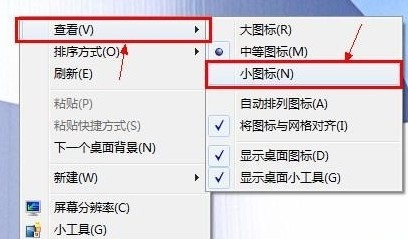
更改显示桌面小图标
第二种方法:
点击一下桌面,按住ctrl键,然后滚动滑鼠中键,通过放大或者缩小桌面来实现变小Win7桌面图标。
第三种方法:将电脑桌面分辨率调高
通常电脑分辨率越大,桌面就越细腻,图标也就越小,大家可以试试,具体步骤如下:
1、在Win7桌面,空白位置右击鼠标,选择“屏幕分辩率”。
2、然后出现一个“更改显示器外观”的对话框,打开“分辨率”选项。
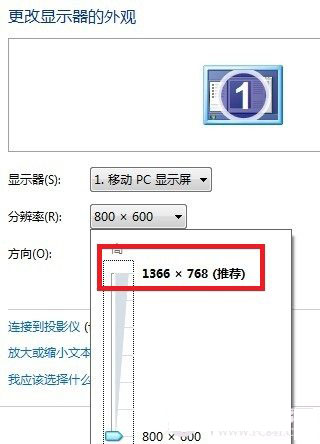
将电脑桌面分辨率调高
3、选择分辨率最高的(屏幕分辨率越高,电脑桌面图标越小)。-----点击应用—确定即可。
关于Win7系统桌面图标怎么变小或变大 改变Win7桌面图标大小的3种方法介绍的相关讨论如下:
相关问题:新装的win7系统 打开任何软件界面都特小,设置了分...
答:桌面右键单击—个性化 >>详细
相关问题:win7系统 桌面图标部分变大,下面任务栏变小,怎么办?
答:一、win7系统桌面图标部分变大的解决方法: 1、网上搜索下载安装百度电脑专家; 2、打开百度电脑专家,在搜索栏上输入图标大小或图标间距异常,按回车键; 3、在图标大小或图标间距异常的右边点立即修复。 二、任务栏变小的解决方法: 1、在开始... >>详细
相关问题:win7系统,这桌面图标间距变小了,怎么变大?
答:进行以下步骤:在桌面空白处进行“刷新”,此时图标距离即可得以恢复。在没有变化时,可以把自动排列,和对齐到网格的对勾点上,后再刷新试试, 方法1:点击桌面,如何按住Ctrl键+鼠标的滑轮,就可以进行图标的放大、放校 方法2:右击桌面选择“个... >>详细
- 评论列表(网友评论仅供网友表达个人看法,并不表明本站同意其观点或证实其描述)
-
